Auch zwei Jahre nach der Markteinführung gehören die Apple AirPods Pro 2 noch immer zu den besten kabellosen Ohrhörern, die man bekommen kann. Sie verfügen nicht nur über Funktionen wie Geräuschisolierung, Gesprächserkennung und personalisierte Lautstärke, sondern werden mit dem iOS 18-Softwareupdate nächste Woche auch zu Hörgeräten.
Mittlerweile gibt es eine Reihe weniger bekannter AirPods Pro 2-Funktionen, die Sie jetzt ausprobieren können. Ich verwende die AirPods Pro 2 seit der Markteinführung, sowohl das Originalmodell als auch die „neue“ Version mit dem USB-C-Ladegerät, das dem iPhone 15 beiliegt.
Das Beste daran? Einige dieser Tipps können mit früheren Versionen von AirPods und sogar AirPods Max-Kopfhörern verwendet werden. Stellen Sie sicher, dass Sie auf die neueste Version von iOS 18 aktualisiert haben.
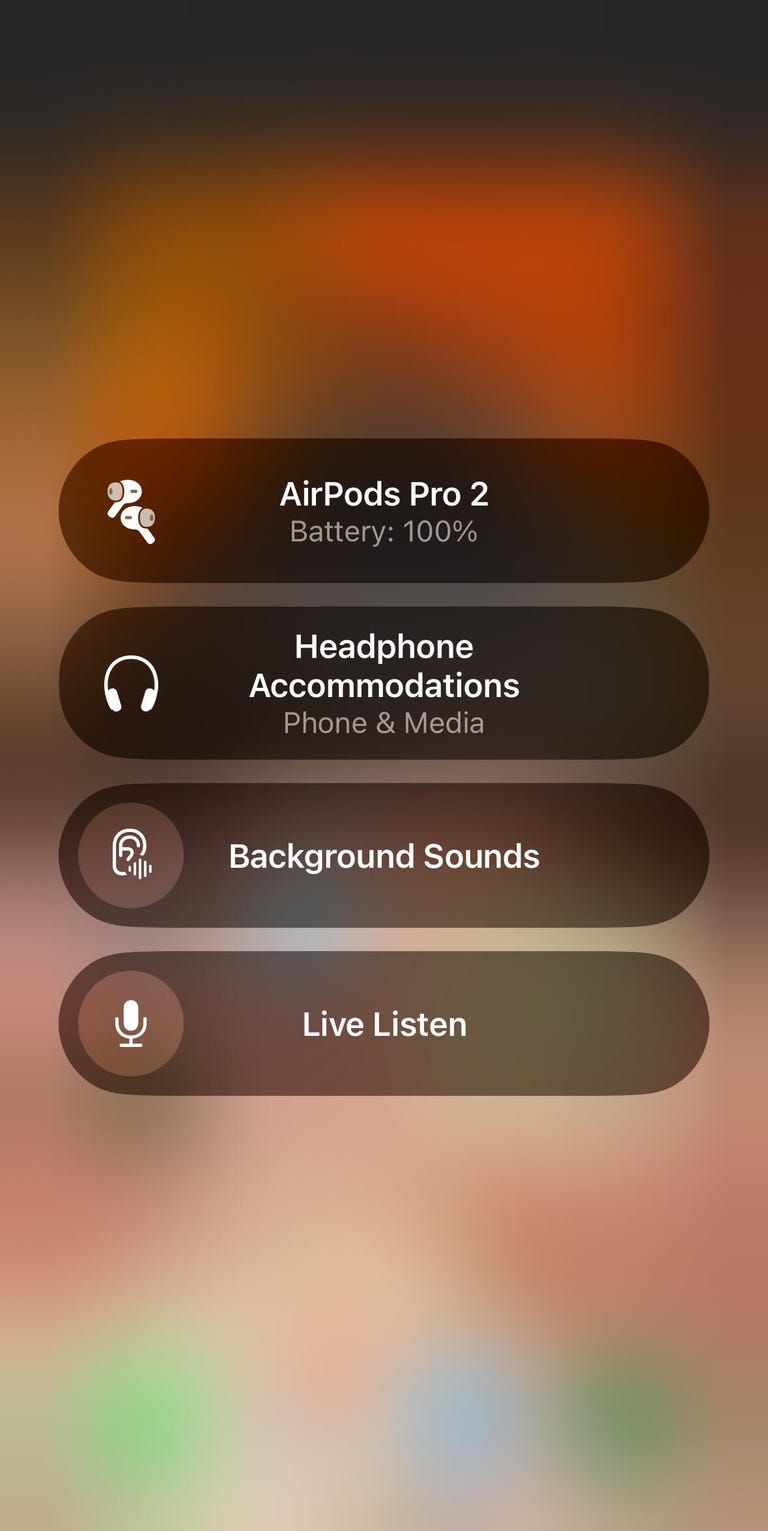
Es gibt nur wenige Optionen, auf die Sie in den Höroptionen im Control Center zugreifen können.
Versteckte Kontrollzentrumsoptionen
Das Control Center ist eine schnelle Möglichkeit, auf viele AirPods-Einstellungen zuzugreifen. Wenn Ihre AirPods mit Ihrem iPhone verbunden sind, halten Sie den Lautstärkeregler gedrückt. Darunter wird eine Liste mit Optionen angezeigt, z. B. Geräuschunterdrückungsmodus, Gesprächserkennung und räumliches Audio-Umschalten.
Aber Sie können dem Control Center in nur einem einfachen Schritt noch viel mehr hinzufügen. Fügen Sie durch Öffnen Höroptionen hinzu Einstellungen > Kontrollzentrum. Sie können sie auch direkt vom Kontrollzentrum aus hinzufügen, indem Sie lange auf den Bildschirm drücken und dann darauf tippen Fügen Sie ein hinzu Kontrolle.
Jetzt sehen Sie im Kontrollzentrum ein Hörsymbol, das wie ein Ohr aussieht. Sie können die Akkuleistung Ihrer AirPods sehen und Optionen wie Live Listen Conversation Enhancement und Hintergrundsound steuern. Hintergrundgeräusche spielen Regen, Meeresgeräusche und andere Geräusche wie weißes Rauschen in den Ohrhörern ab, damit Sie sich besser konzentrieren können. Weitere Informationen zur Live Listen-Funktion finden Sie weiter unten.
Wenn Sie diese Option nicht sehen können, öffnen Sie sie Einstellungen > Barrierefreiheit > Hearing Control Center und tippen Sie auf das grüne Plus-Symbol neben den Optionen, die in diesem Menü angezeigt werden sollen.
Hören Sie live zu
Mit Live Listen können Sie das, was Ihr iPhone-Mikrofon aufnimmt, verstärken und mit jedem AirPods-Modell direkt an Ihre Ohren senden. Hierbei handelt es sich im Wesentlichen um eine Barrierefreiheitsfunktion, aber Sie können sie möglicherweise auch dazu verwenden, zu hören, was in umliegenden Räumen passiert, beispielsweise als reines Audio-Babyphone.
Diese Funktion ist auch in den Höroptionen im Control Center verfügbar. Wischen Sie nach dem Einschalten nach unten und tippen Sie im Kontrollzentrum auf das Symbol „Hören“ (Ohren) und dann auf „Live Listen“.

Sehen Sie sich das an: Tipps und Tricks für AirPods Pro 2
Passen Sie den Ton mit den Kopfhöreranpassungen an
Möchten Sie das Standard-Soundprofil Ihrer AirPods ändern? Wenn Sie Apple Music verwenden, können Sie zunächst den Equalizer anpassen, indem Sie auf gehen Einstellungen > Apps > Musik > EQ. Andere Streaming-Apps wie Spotify verfügen über eigene Equalizer-Tools, die Sie nach Ihren Wünschen anpassen können.
Mit der Option „Kopfhöreranpassungen“ von Apple können Sie den Ton noch weiter verfeinern. Gehe zu Einstellungen > Barrierefreiheit > Audio/Visuell > Kopfhöreranpassungen. Jetzt können Sie zwischen ausgewogenem Klang, Gesang oder Helligkeit wählen oder mit dem Schieberegler leise Töne verstärken.
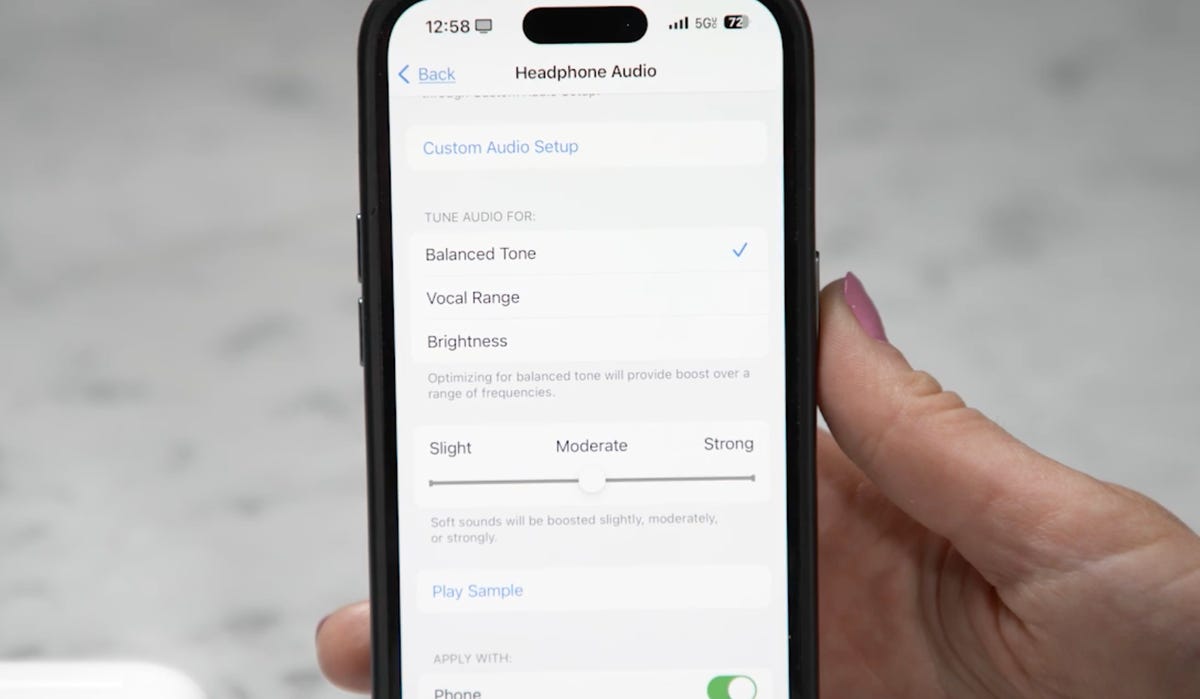
In den Kopfhöreranpassungen können viele Einstellungen angepasst werden.
Sie können im Menü „Kopfhöreranpassungen“ auch benutzerdefinierte Audioeinstellungen hinzufügen. Tippen Sie auf die entsprechende Audiooption, dann wechseln Ihre AirPods in den Geräuschunterdrückungsmodus und Sie werden gefragt, ob Sie leise gesprochene Worte hören können. Es werden zwei Audiobeispiele abgespielt und Sie können auswählen, welches Sie bevorzugen.
Kopfbewegung
Sie können Kopfbewegungen verwenden, um auf Ankündigungen zu reagieren, während Sie AirPods Pro 2 tragen. Sobald Sie mit einem Gerät verbunden sind, auf dem iOS 18, iPad OS 18, macOS Sequoia oder WatchOS 11 ausgeführt wird, aktivieren Sie dies über Einstellungen > AirPods Pro 2 > Kopfgesten. Dann nicken Sie mit dem Kopf, um mit „Ja“ zu antworten, oder schütteln Sie den Kopf, um mit „Nein“ auf Siri-Benachrichtigungen wie Anrufe, Nachrichten oder Benachrichtigungsankündigungen zu antworten. Sie können die Zeichen auch so vertauschen, dass ein Schütteln „Akzeptieren“ und ein Nicken „Ablehnen“ bedeutet.
Kopfgesten sind ideal, wenn Sie sich in einer ruhigen Umgebung befinden und die Worte „Ja“ oder „Nein“ nicht laut aussprechen möchten.
Personalisiertes räumliches Audio
Die TrueDepth-Kamera Ihres iPhones bietet mehr als nur FaceID. Sie können es tatsächlich verwenden, um personalisiertes räumliches Audio zu erhalten, das an die Form Ihrer Ohren angepasst ist.
Gehe zu Einstellungen > AirPods > Personalisiertes räumliches Audio Befolgen Sie dann die Anweisungen zum Einrichten. Sie werden aufgefordert, das Telefon vor Ihr Gesicht zu halten und sich dann nach links und rechts zu drehen, um Ihre Ohren abzubilden. Stellen Sie nun sicher, dass räumliches Audio im Control Center aktiviert ist, und probieren Sie es mit unterstützten Filmen und Musik aus.
Teilen Sie Audio mit Freunden
Erinnern Sie sich an die guten alten Zeiten, als Sie mit Freunden Musik über kabelgebundene Ohrhörer teilten? Dies ist die Version 2024. Wischen Sie nach unten, um das Kontrollzentrum zu öffnen, und tippen Sie dann auf das AirPods-Symbol in der oberen rechten Ecke im Musikwiedergabefeld. Tippen Sie auf Audio teilen.
Bringen Sie ein weiteres Paar AirPods oder Beats in die Nähe, öffnen Sie den Deckel und halten Sie dann die Pairing-Taste am Gehäuse gedrückt. Befolgen Sie die Anweisungen auf dem Bildschirm, um dieses andere Paar mit Ihrem Telefon zu verbinden, und Sie können dieselben Songs anhören.
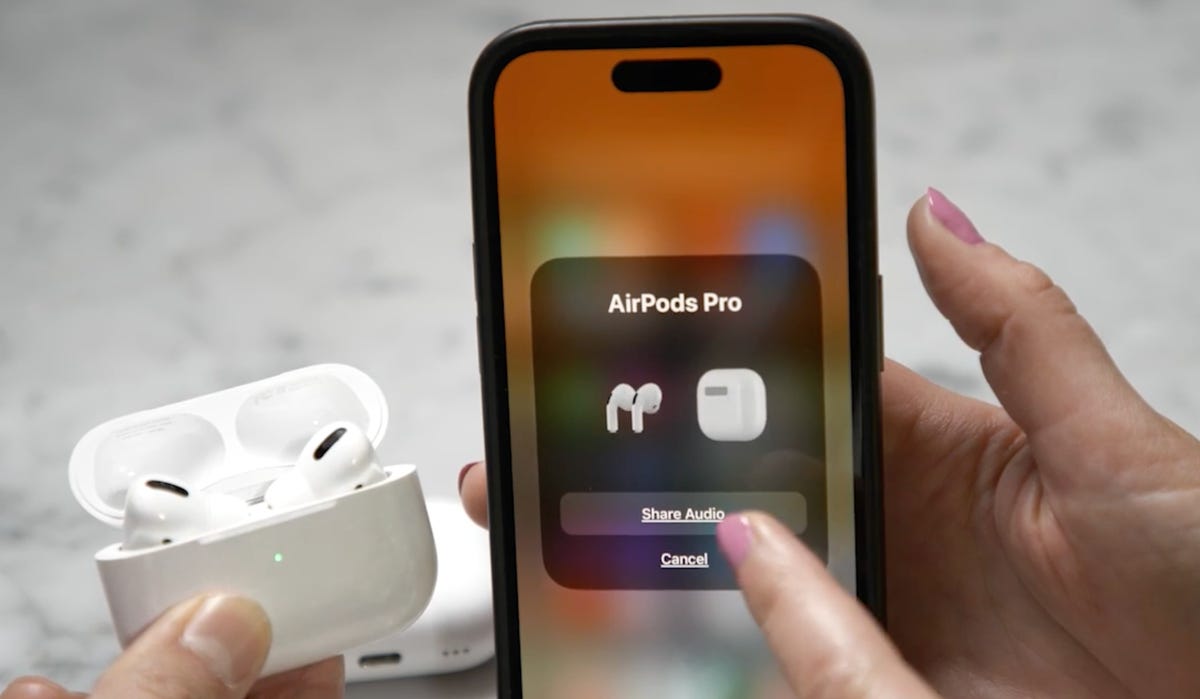
Schließen Sie ein weiteres Paar AirPods Pro 2 an das iPhone an, um Audio zu teilen.
Siri kann in Nachrichten empfangene Bilder beschreiben
Ich habe kürzlich entdeckt, dass Siri das kann beschreiben Foto, das ich in der Nachrichten-App erhalten habe, als ich AirPods Pro 2 trug und mein Telefon gesperrt war. Eines Tages wartete ich beispielsweise auf den Bus und Siri verkündete, dass meine beste Freundin mir ein Foto eines braunen Hundes geschickt hatte, der auf dem schwarz-weiß karierten Boden lag. Ich holte mein Telefon heraus, um nachzusehen, und Siri hatte genau das Richtige.
Ich habe den Zaubertrick, der Siri dazu bringt, dies bei jedem Foto zu tun, nicht gefunden, aber bisher funktioniert es bei Bildern von Menschen und Haustieren, die sich in der Mitte des Rahmens mit klarem Hintergrund befinden. Ich habe Apple um weitere Informationen zu dieser Funktion gebeten und werde diese Geschichte mit weiteren Details aktualisieren.
Um zu versuchen, es selbst zu replizieren, stellen Sie sicher, dass beim Öffnen die Option „Benachrichtigungen ankündigen“ aktiviert ist Einstellungen > Benachrichtigungen > Benachrichtigungen ankündigenund die Kopfhöreroption ist ebenfalls aktiviert. Scrollen Sie auf dieser Seite weiter nach unten, um sicherzustellen, dass die Nachrichten-App aktiviert ist. Lassen Sie sich jetzt von einem Freund ein Foto schicken – SMS und iMessages funktionieren bei mir – um zu sehen, ob es funktioniert!
Öffnen Sie weitere AirPods-Einstellungen mit der Shortcuts-App
Die Shortcuts-App auf dem iPhone ist ein leistungsstarkes Tool, mit dem Sie Ihre AirPods optimal nutzen können. Eine meiner Lieblingskombinationen besteht darin, dass die AirPods bei jeder Verbindung mit meinem iPhone automatisch in meine Lieblingseinstellung wechseln: Geräuschunterdrückungsmodus bei 40 % Lautstärke.
Stellen Sie zunächst sicher, dass sich Ihre AirPods in Ihren Ohren befinden und mit Ihrem iPhone verbunden sind. Offen Verknüpfungs-App > Plus-Symbol > Aktion hinzufügen. Hier möchten Sie nach „Lärmschutzmodus einstellen“ suchen und dann auf das graue Feld mit der Aufschrift „Route“ tippen. Wählen Sie in diesem Menü den Namen Ihrer AirPods und dann Ihren Modus aus (in diesem Beispiel die Geräuschunterdrückung).
Als Nächstes möchten Sie eine weitere Aktion hinzufügen. Geben Sie in der Leiste „Apps und Aktionen durchsuchen“ „Lautstärke einstellen“ ein und wählen Sie es aus. Ändern Sie nun die Lautstärke auf 40 % (oder die gewünschte Lautstärke). Geben Sie Ihrer Verknüpfung einen prägnanten Namen und tippen Sie darauf Fertig.
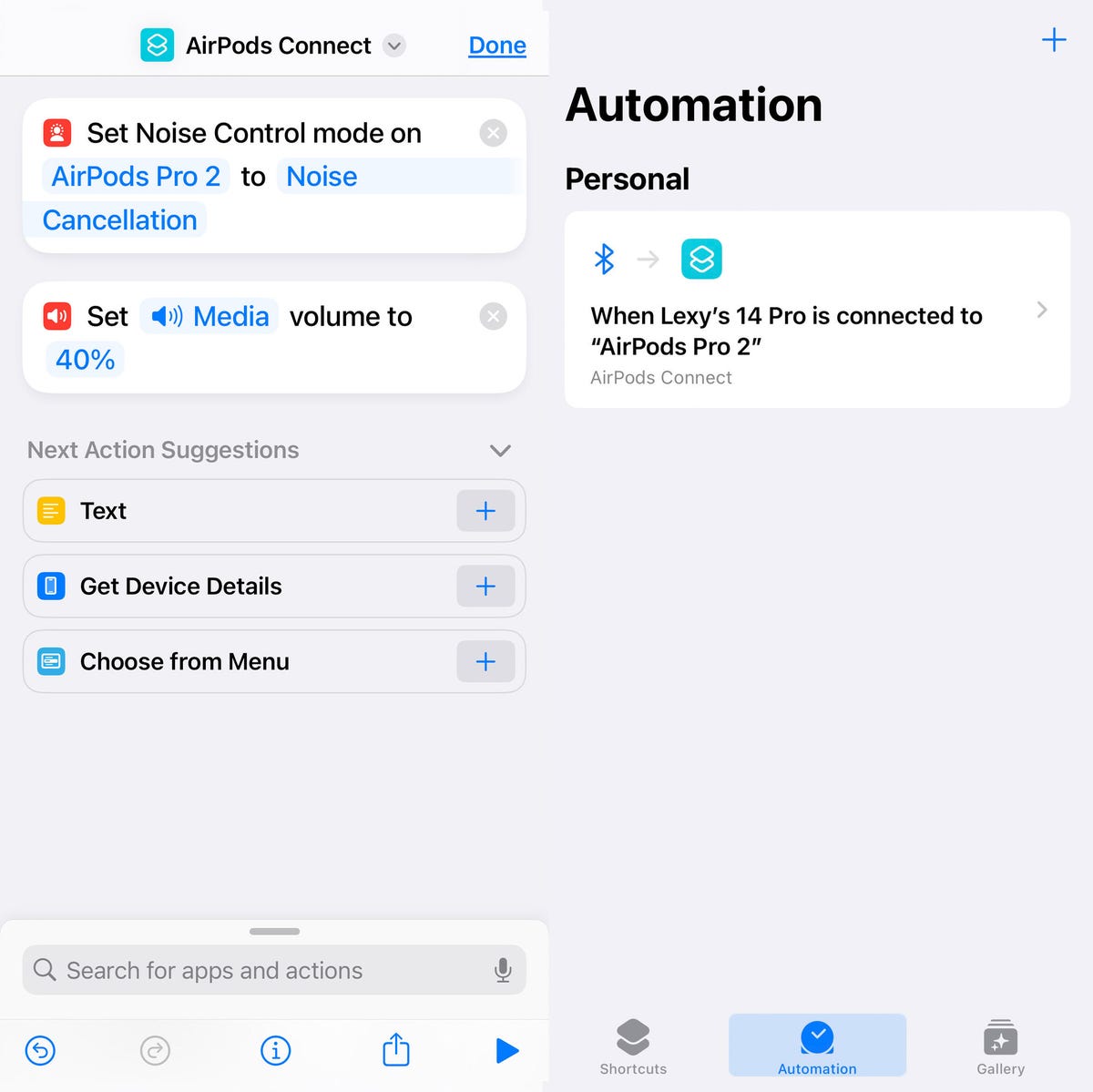
Meine benutzerdefinierten Verknüpfungen (links) und Automatisierung (rechts).
Lassen Sie uns nun diese Verknüpfung ausführen automatisch wenn Sie AirPods in Ihre Ohren stecken. Gehen Sie zur Registerkarte „Automatisierung“, tippen Sie auf „Neue Automatisierung“ und suchen Sie nach „Bluetooth“. Wenn „Gerät“ angezeigt wird, suchen Sie nach dem Namen Ihrer AirPods, stellen Sie sicher, dass „Verbinden“ aktiviert ist, und klicken Sie dann auf „Sofort ausführen“. Klicken Sie auf „Weiter“ und wählen Sie dann die Verknüpfung aus, die Sie gerade erstellt haben. Wenn Sie Ihre AirPods das nächste Mal in Ihre Ohren stecken und sie mit Ihrem Telefon verbinden, wird diese Verknüpfung ausgeführt und Sie können sie testen.
Erfahren Sie mehr über die AirPods Pro 2 von Apple und wie sie sich von den neuen AirPods 4 mit aktiver Geräuschunterdrückung unterscheiden.
Entdecken Sie diese versteckten AirPods-Funktionen und verbessern Sie Ihr Hörerlebnis
Alle Fotos ansehen




